Wenn Sie eine GoPro besitzen, wissen Sie, dass es wichtig ist zu wissen, wie Sie diese GoPro an Ihren Computer anschließen, damit Sie Ihre Videos zur Bearbeitung übertragen können.
In diesem Artikel lernen Sie die drei Möglichkeiten kennen, wie Sie Ihre GoPro mit Ihrem Windows-Computer verbinden können, einschließlich der Verwendung eines Micro-USB-Kabels, einer microSD-Karte, Bluetooth oder der mobilen GoPro-App. Als Bonus erfahren Sie auch, wie Sie GoPro-Videos mit der mobilen App direkt ins Internet übertragen.
Hinweis: Beachten Sie, dass die Schritte in diesem Artikel für die neueste GoPro 10 gelten, die derzeit auf dem Markt erhältlich ist. Wenn Ihre GoPro älter ist, können einige Schritte variieren. Das Folgende funktioniert auch mit Mac, aber anstatt den Datei-Explorer zu verwenden, müssen Sie den Finder verwenden, um zugeordnete Laufwerke anzuzeigen.
Verbinden Sie die GoPro über ein Micro-USB-Kabel mit dem Computer
Der einfachste Weg, Ihre GoPro an Ihren Computer anzuschließen, wäre mit dem GoPro-USB-Kabel, das im Lieferumfang der GoPro enthalten ist. Auch wenn dies bequemer sein mag, denken Sie daran, dass es nicht unbedingt das effizienteste ist.
Sie müssen die microSD-Karte nicht aus Ihrer Kamera nehmen, um sie in Ihren Computer einzusetzen, aber die Verwendung eines USB-Kabels zum Übertragen von Videos ist etwas langsamer als die Übertragung mit der microSD-Karte. Möglicherweise haben Sie jedoch keine andere Option, wenn Ihr Computer keinen SD-Kartensteckplatz hat oder Sie keinen microSD-zu-SD-Kartenadapter haben.
1. Öffne das Batteriefach deiner GoPro und verbinde das kleine Ende des Micro-SD-Kabels mit dem Micro-SD-Anschluss in der Nähe des Akkus.

2. Drücken Sie den Einschaltknopf an der Seite der GoPro und halten Sie ihn gedrückt, bis die GoPro hochfährt.

3. Stecken Sie das andere Ende des GoPro-USB-Kabels in den USB-Anschluss des Windows-Computers.
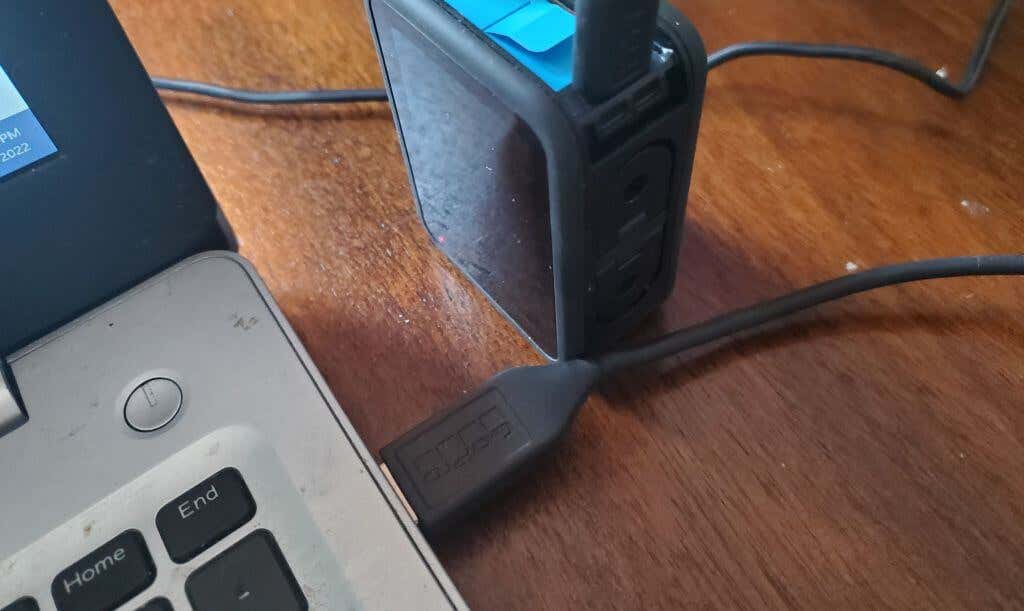
4. Öffnen Sie den Datei-Explorer auf Ihrem Windows-PC und Sie sollten links ein neues zugeordnetes Laufwerk sehen, das als Ihre GoPro-Kamera identifiziert wird.
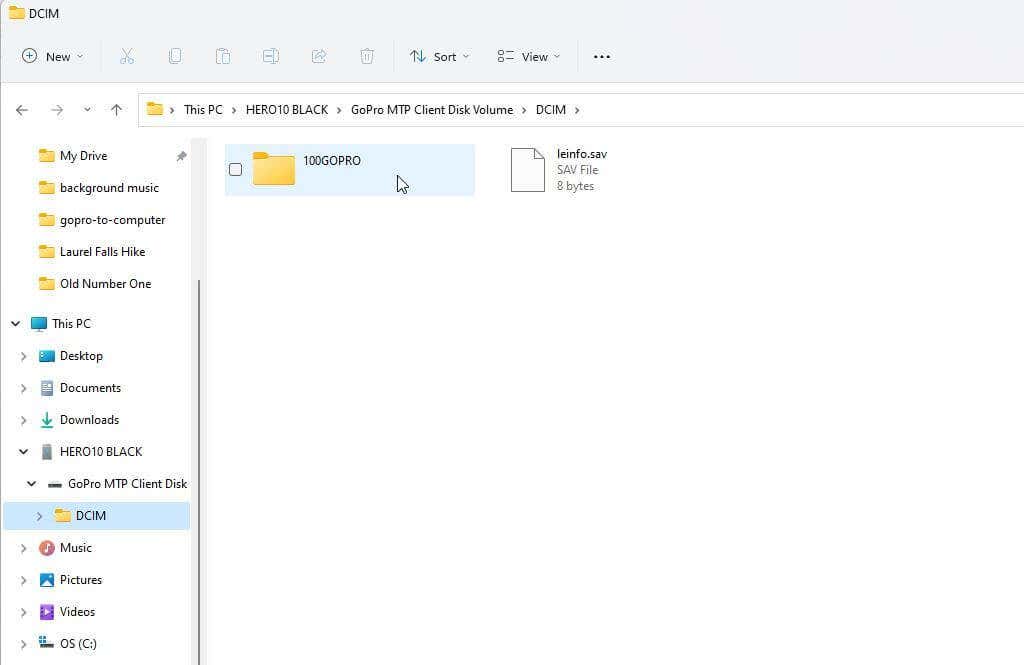
Jetzt können Sie durch die Verzeichnisstruktur auf der Micro-SD-Karte Ihrer GoPro navigieren, um Ihre Videos zu finden und sie auf Ihren Computer zu übertragen. Sie finden alle Videos im DCIM-Ordner.
GoPro lässt sich nicht über ein USB-Kabel verbinden
In manchen Situationen funktionieren die oben genannten Schritte möglicherweise nicht und Sie sehen das zugeordnete GoPro-Laufwerk nicht im Windows-Datei-Explorer. Wenn Ihnen das passiert, versuchen Sie die folgenden Tipps zur Fehlerbehebung, um das Problem zu beheben..
Ziehen Sie zunächst das USB-Kabel von Ihrem Computer ab und versuchen Sie, es an einen anderen USB-Anschluss anzuschließen. Dies führt manchmal dazu, dass Windows das Gerät erkennt und das zugeordnete GoPro-Laufwerk im Datei-Explorer erstellt. Durch erneutes Anschließen des Kabels kann GoPro auch dabei helfen, den USB-Modus automatisch zu aktivieren.
Wenn das nicht funktioniert, versuchen Sie die folgenden Schritte, um Autoplay in Windows 11 für Ihr GoPro-Gerät zu aktivieren.
1. Öffnen Sie die Windows-Einstellungen und geben Sie „Autoplay“ in die Suchleiste links ein. Wählen Sie AutoPlay-Einstellungen.
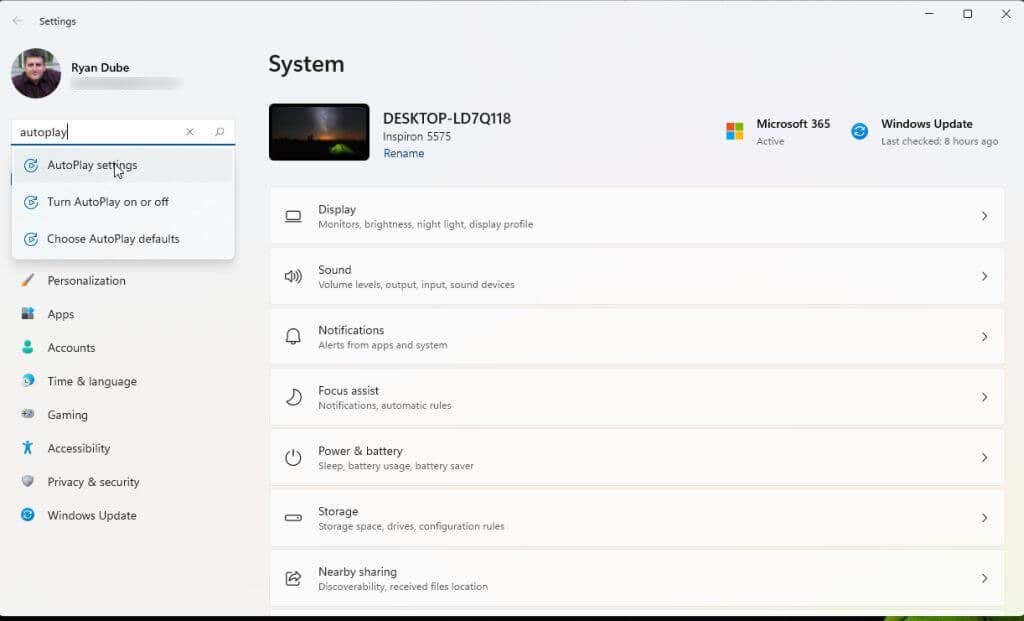
2. Stellen Sie auf der Seite mit den AutoPlay-Einstellungen sicher, dass AutoPlay verwendenfür alle Medien und Geräte auf Eingesetzt ist. Wählen Sie dann für Autoplay-Standardeinstellungen auswählendas Dropdown-Menü unter Ihrem aufgelisteten GoPro-Gerät aus.
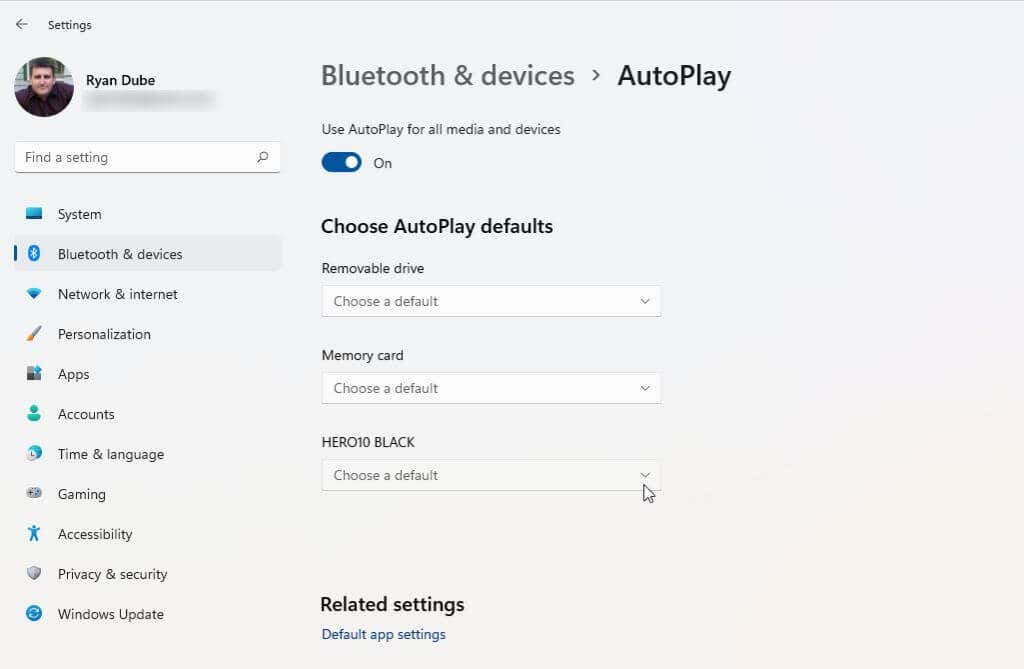
3. Wählen Sie Gerät öffnen, um Dateien anzuzeigen (Datei-Explorer)aus der Dropdown-Liste.
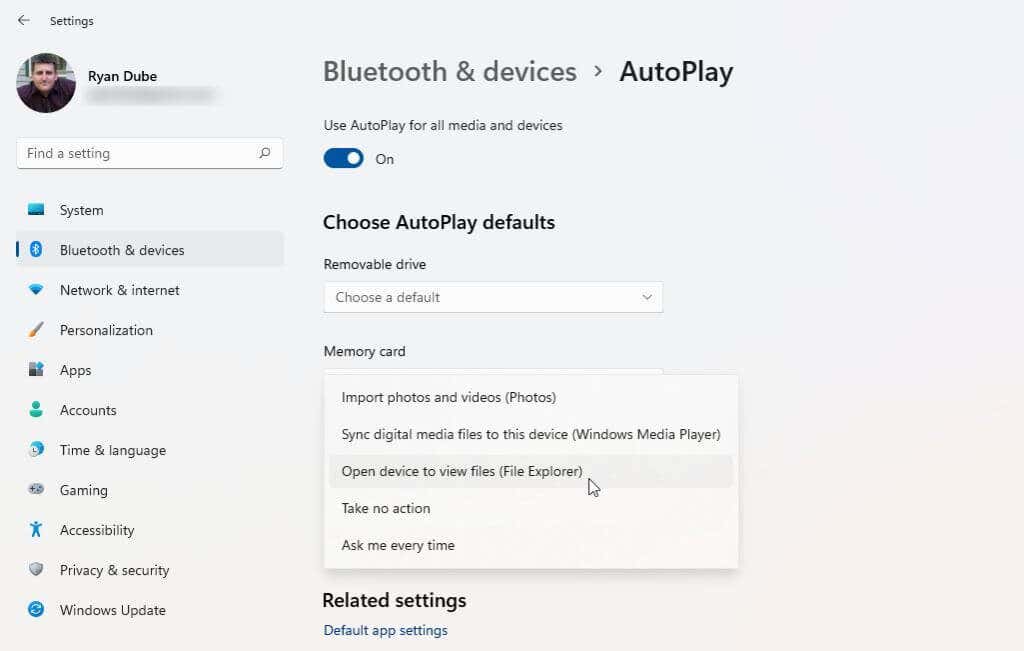
Möglicherweise müssen Sie Ihren Computer neu starten, damit diese Änderung wirksam wird. Stellen Sie sicher, dass Ihre GoPro eingeschaltet und über das USB-Kabel mit Ihrem Computer verbunden ist, und prüfen Sie, ob sie jetzt im Windows-Datei-Explorer angezeigt wird.
Verbinden Sie eine GoPro über eine microSD-Karte mit einem Computer
Um Videos mithilfe der microSD-Karte von Ihrer GoPro auf Ihren Computer zu übertragen, müssen Sie die GoPro-SD-Karte auf den Computer übertragen.
Damit dies funktioniert, benötigen Sie ein paar Dinge.
1. Finden Sie die microSD-Karte in Ihrer GoPro, indem Sie das Batteriefach öffnen und den Akku herausnehmen. Sie sehen die microSD-Karte an der langen Seite der Batterieöffnung. Drücken Sie es einfach leicht nach unten und lassen Sie es los, um es aus Ihrer GoPro auszuwerfen.

2. Setzen Sie die microSD-Karte in Ihren microSD-zu-AD-Adapter ein.

3. Stecken Sie den Adapter in den SD-Steckplatz Ihres Computers (oder den SD-zu-USB-Adapter).
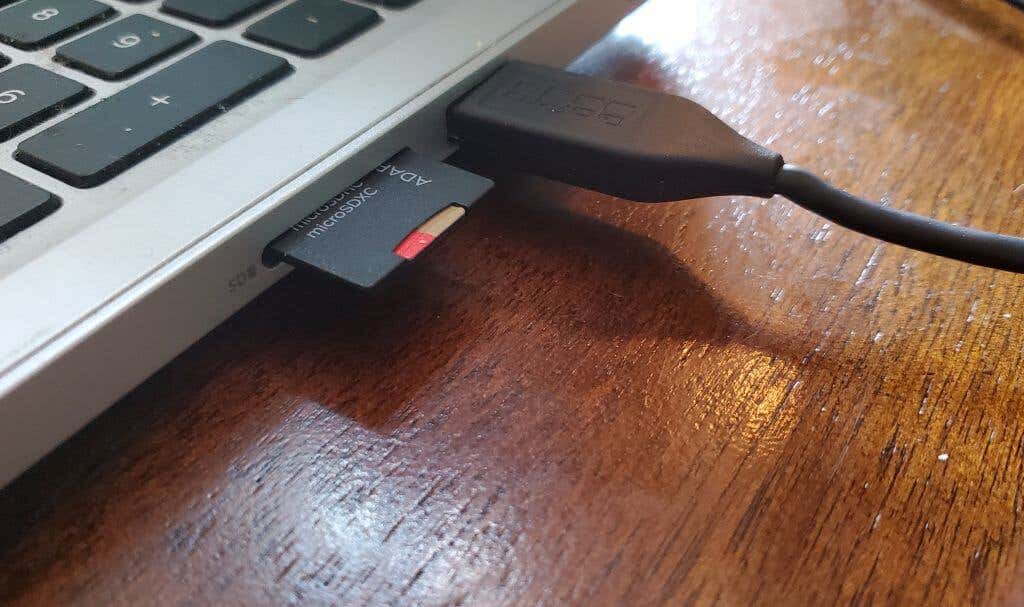
4. Ihr Computer sollte die Karte sofort erkennen (genau wie einen normalen USB-Stick) und sie im Windows-Datei-Explorer als zugeordnetes Laufwerk auflisten. Sie sehen dieses Laufwerk unter „Arbeitsplatz“ oder „Dieser PC“..
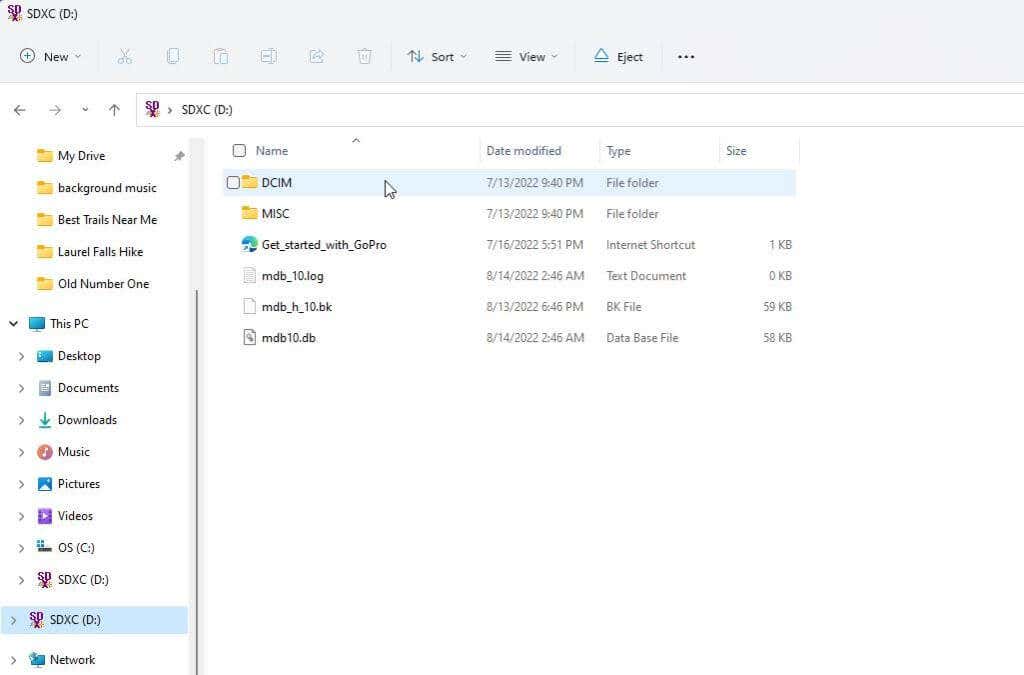
Jetzt können Sie durch die Verzeichnisse auf der microSD-Karte navigieren, Ihre aufgenommenen Videos finden und sie auf Ihren Computer übertragen.
So verbinden Sie eine GoPro über eine mobile App mit einem Computer
Sie können GoPro Quik-App für Ihr Android im Google Store oder für Ihr iPhone im Apple Store herunterladen.
Mit dieser GoPro-App können Sie über Ihr Mobilgerät eine Verbindung zu Ihrer GoPro herstellen und diese steuern. Es ist eine tolle App und hat viele tolle Funktionen.
Die wichtige Funktion zum Anschließen Ihrer GoPro an Ihren Computer ist die Möglichkeit, Videos direkt von Ihrem GoPro-Gerät zu extrahieren. Dies ist besonders nützlich, wenn Sie keine Möglichkeit haben, Dateien von der microSD-Karte zu übertragen, und die USB-Verbindung nicht funktioniert.
1. Nachdem Sie die GoPro Quik-App installiert und gestartet haben, müssen Sie das kleine Symbol einer GoPro-Kamera mit einem Pluszeichen auswählen. Gehen Sie durch den Assistenten, um Ihr neues GoPro-Gerät hinzuzufügen.
2. Wählen Sie auf der Hauptseite unten das Symbol Medienaus. Wählen Sie auf der nächsten Seite Appaus. Wählen Sie dann das Video von Ihrer GoPro aus, das Sie auf Ihr Telefon herunterladen möchten. Wählen Sie unten das Symbol Exportierenund tippen Sie dann auf Auf Telefon speichern.
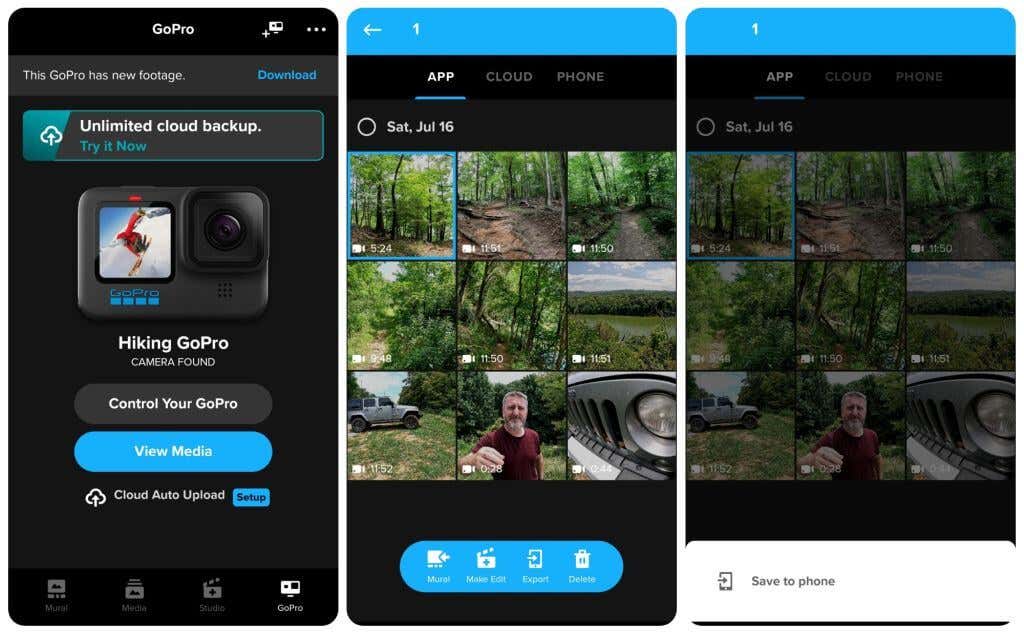
3. Sobald Sie die App von Ihrer GoPro auf Ihrem Telefon gespeichert haben, können Sie sie über die Cloud auf Ihren Computer übertragen. Öffnen Sie Ihre Galerie-App, sehen Sie sich das Video an, das Sie übertragen möchten, wählen Sie es aus und exportieren Sie es in der Cloud-Speicherdienst Ihrer Wahl.
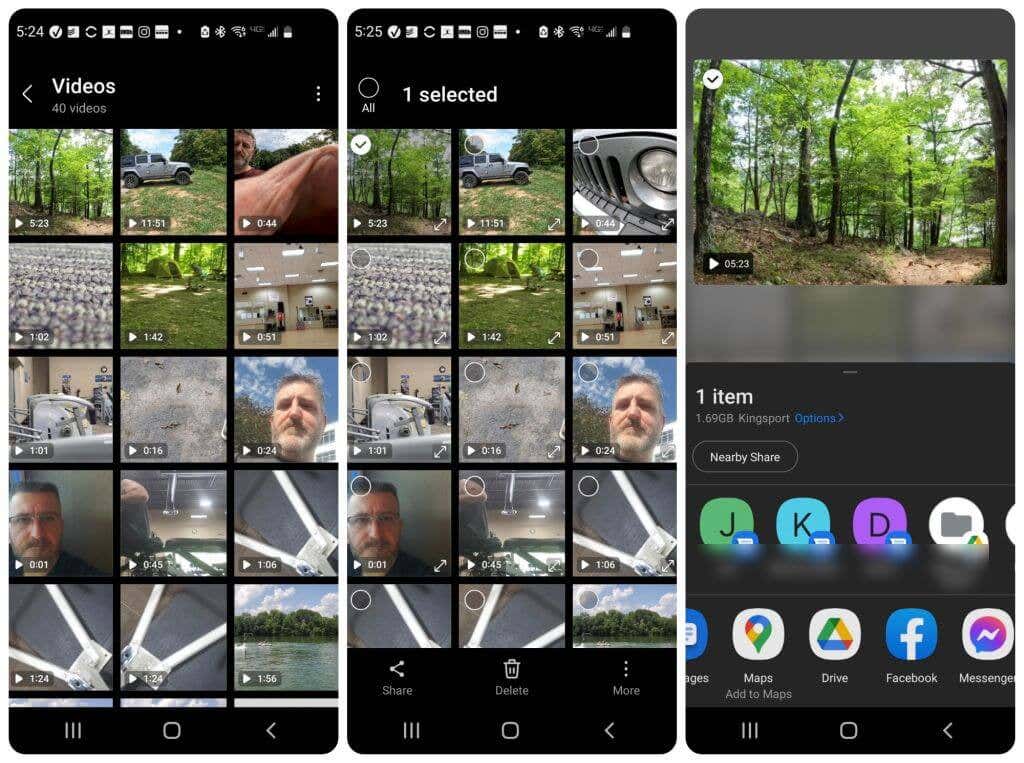
4. Sobald Sie das Video in den Cloud-Speicher übertragen haben, können Sie mit Ihrem Computer eine Verbindung zu demselben Cloud-Speicherkonto herstellen und das Video importieren.
Hinweis: Eine schnellere Übertragungsoption zum Übertragen des Videos von Ihrem Telefon auf Ihren Computer könnte eine Bluetooth-Dateiübertragung durchführen oder Verbinden Sie das Telefon über USB mit Ihrem Computer sein und die Cloud überspringen Option vollständig.
Jetzt kennen Sie alle verfügbaren Optionen, um Ihre GoPro an Ihren Computer anzuschließen und alle von Ihnen aufgenommenen Videos zu übertragen. Haben Sie eine andere Möglichkeit, GoPro-Dateien auf Ihren Computer zu übertragen?
.